Как выровнять или разместить изображения в подписях Outlook?
Чтобы сделать подписи в Outlook аккуратными и красивыми, иногда может потребоваться выровнять изображения в подписи. Но как это сделать? В редакторе подписей вообще невозможно редактировать вставленные изображения. Не волнуйтесь! В этой статье мы представим два решения для выравнивания или размещения изображений в подписях Outlook.
- Выравнивание или размещение изображений в подписях Outlook с помощью функции «Обтекание текстом»
- Выравнивание или размещение изображений в подписях Outlook с помощью функции таблицы
Выравнивание или размещение изображений в подписях Outlook с помощью функции «Обтекание текстом»
Мы можем вставить подпись, изображения которой нужно выровнять, в электронное письмо, а затем выровнять или разместить изображения с помощью функции «Обтекание текстом» в теле сообщения.
1. В представлении «Почта» нажмите «Главная» > «Новое письмо», чтобы создать новое письмо.
2. В новом окне сообщения нажмите «Вставить» > «Подпись», а затем выберите нужную подпись, изображения которой вы хотите выровнять, из выпадающего списка. См. скриншот:

3. Теперь подпись вставлена в тело сообщения. Щелкните правой кнопкой мыши изображение, которое вы хотите выровнять, и выберите «Обтекание текстом» и любой стиль обтекания из контекстного меню.
В моем случае я выбираю «Обтекание текстом» > «Квадрат» из контекстного меню. См. скриншот:
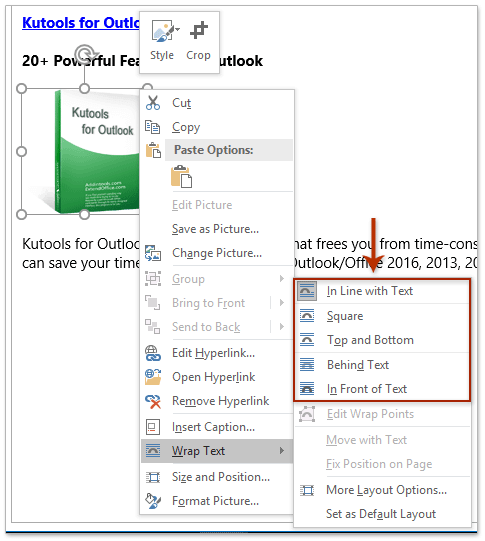
Затем переместите абзацы текста и изображение до тех пор, пока они не будут хорошо выровнены.

4. Скопируйте все содержимое подписи, выделив его и нажав клавиши «Ctrl» + «C».
5. Нажмите «Вставить» > «Подпись» > «Подписи».
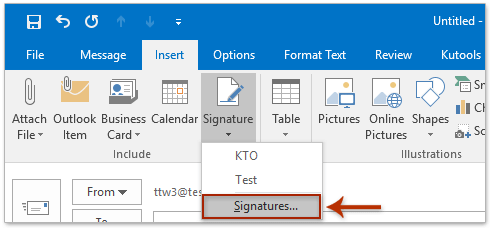
6. В открывшемся диалоговом окне «Подписи и бланки» выполните следующие действия:

(1) В разделе «Выбрать подпись для редактирования» щелкните, чтобы выбрать подпись, изображения которой вы хотите выровнять;
(2) В разделе «Редактировать подпись» удалите исходное содержимое подписи, а затем вставьте новое содержимое, одновременно нажав клавиши «Ctrl» + «V»;
Примечание: После вставки выровненное изображение может исчезнуть в разделе «Редактировать подпись». Пожалуйста, не беспокойтесь, оно будет отображаться нормально при вставке в письма.
(3) Нажмите кнопку «ОК».
7. Закройте новое письмо, не сохраняя его.
Демонстрация: Выравнивание или размещение изображений в подписях Outlook с помощью функции «Обтекание текстом»
Узнайте больше о вкладке Kutools / Kutools Plus в этом видео – она наполнена мощными функциями, включая бесплатные инструменты ИИ! Попробуйте все функции бесплатно в течение 30 дней без каких-либо ограничений!
Автоматическое добавление текста и текущей даты/времени в тему или подпись для сообщений Outlook
Предоставлено Kutools for Outlook.

Выравнивание или размещение изображений в подписях Outlook с помощью функции таблицы
Иногда использование функции «Обтекание текстом» для выравнивания изображений в Outlook может не удовлетворить ваши потребности. На самом деле, вы также можете выровнять изображения в подписях Outlook с помощью таблицы.
1. В представлении «Почта» нажмите «Главная» > «Новое письмо», чтобы создать новое письмо.
2. В новом окне сообщения нажмите «Вставить» > «Подпись», а затем выберите нужную подпись, изображения которой вы хотите выровнять, из выпадающего списка. См. скриншот:

3. Теперь указанная подпись вставлена в тело письма. Далее нажмите «Вставить» > «Таблица», а затем укажите необходимое количество столбцов и строк таблицы из выпадающего списка.
В моем случае я вставляю таблицу 2x1. См. скриншот:

4. Переместите изображение в один столбец, а все абзацы текста — в другой столбец. См. скриншот:

5. Выделите всю таблицу, щелкните правой кнопкой мыши и выберите «Автоподбор» > «Автоподбор по содержимому» из контекстного меню. См. скриншот:

6. Оставьте всю таблицу выделенной и нажмите «Формат текста» > «Таблица» > «Без границы».

Сделайте любые необходимые настройки. Затем замените исходное содержимое подписи новой таблицей, используя шаги, которые мы описали в первом методе.
Демонстрация: Выравнивание или размещение изображений в подписях Outlook с помощью функции таблицы
Узнайте больше о вкладке Kutools / Kutools Plus в этом видео – она наполнена мощными функциями, включая бесплатные инструменты ИИ! Попробуйте все функции бесплатно в течение 30 дней без каких-либо ограничений!
Связанные статьи
Изменение размера размытого изображения в подписи в Outlook
Открытие папки, содержащей подписи Outlook
Импорт или вставка HTML-подписей в Outlook
Назначение автоматической подписи каждому письму в Outlook
Добавление или вставка горизонтальной линии в подпись Outlook
Лучшие инструменты для повышения продуктивности работы с Office
Срочные новости: бесплатная версия Kutools для Outlook уже доступна!
Оцените обновленный Kutools для Outlook с более чем100 невероятными функциями! Нажмите, чтобы скачать прямо сейчас!
📧 Автоматизация Email: Автоответчик (Доступно для POP и IMAP) / Запланировать отправку писем / Авто Копия/Скрытая копия по правилам при отправке писем / Автоматическое перенаправление (Расширенное правило) / Автоматически добавить приветствие / Авторазделение Email с несколькими получателями на отдельные письма ...
📨 Управление Email: Отозвать письмо / Блокировать вредоносные письма по теме и другим критериям / Удалить дубликаты / Расширенный Поиск / Организовать папки ...
📁 Вложения Pro: Пакетное сохранение / Пакетное открепление / Пакетное сжатие / Автосохранение / Автоматическое отсоединение / Автоматическое сжатие ...
🌟 Волшебство интерфейса: 😊Больше красивых и стильных эмодзи / Напоминание при поступлении важных писем / Свернуть Outlook вместо закрытия ...
👍 Удобные функции одним кликом: Ответить всем с вложениями / Антифишинговая Email / 🕘Показать часовой пояс отправителя ...
👩🏼🤝👩🏻 Контакты и Календарь: Пакетное добавление контактов из выбранных Email / Разделить группу контактов на отдельные / Удалить напоминание о дне рождения ...
Используйте Kutools на вашем языке – поддерживаются Английский, Испанский, Немецкий, Французский, Китайский и более40 других!


🚀 Скачайте все дополнения Office одним кликом
Рекомендуем: Kutools для Office (5-в-1)
Скачайте сразу пять установщиков одним кликом — Kutools для Excel, Outlook, Word, PowerPoint и Office Tab Pro. Нажмите, чтобы скачать прямо сейчас!
- ✅ Все просто: скачайте все пять установочных пакетов одним действием.
- 🚀 Готово для любой задачи Office: Установите нужные дополнения тогда, когда они вам понадобятся.
- 🧰 Включено: Kutools для Excel / Kutools для Outlook / Kutools для Word / Office Tab Pro / Kutools для PowerPoint